如何用ps做光盘正面?
1、首先点击ctrl+n新建一个20cm*20cm,72分辨率的文件。如图所示。

2、调出参看网格以及参考线做辅助,找到中心点同时按住shift和alt画出两个图二所示同心圆。

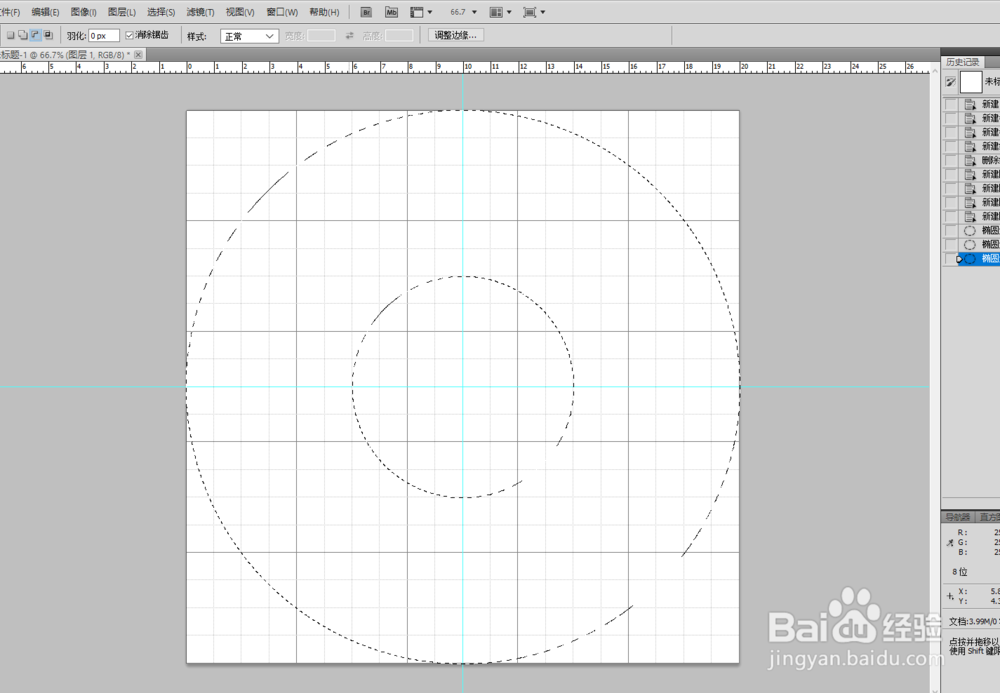
3、此时点击快捷键ctrl+o,打开我们要用作光盘正面图案的图片,如图所示。

4、然后在上方选择框中点击里面的 全部,选中整个图片后点击ctrl+c
复制,或者点击如图的方法拷贝。


5、回到同心圆的页面,点击编辑----选择性黏贴----贴入,如图所示。之后图片就会贴入环形选框内。

6、调整图片位置是图片更贴切。并且在同心圆中适当加一些细节,这样你个简易的光盘正面就做好了。


声明:本网站引用、摘录或转载内容仅供网站访问者交流或参考,不代表本站立场,如存在版权或非法内容,请联系站长删除,联系邮箱:site.kefu@qq.com。
阅读量:195
阅读量:69
阅读量:79
阅读量:68
阅读量:24